En este artículo explicaré como exportar los contactos de Linkedin y hacer una base de datos en excel fácilmente para por ejemplo, realizar campañas de email marketing. Antes de comenzar, ya que creo que es algo bastante interesante, quería explicar un truco para enviar peticiones a través del cuál es posible llegar a más gente en menos tiempo y sin complicaciones. Además, este sistema consigue que usando la aplicación puedas llegar contactos de segundo grado de forma masiva, sin trabas y sin conocimientos técnicos ni pago alguno.
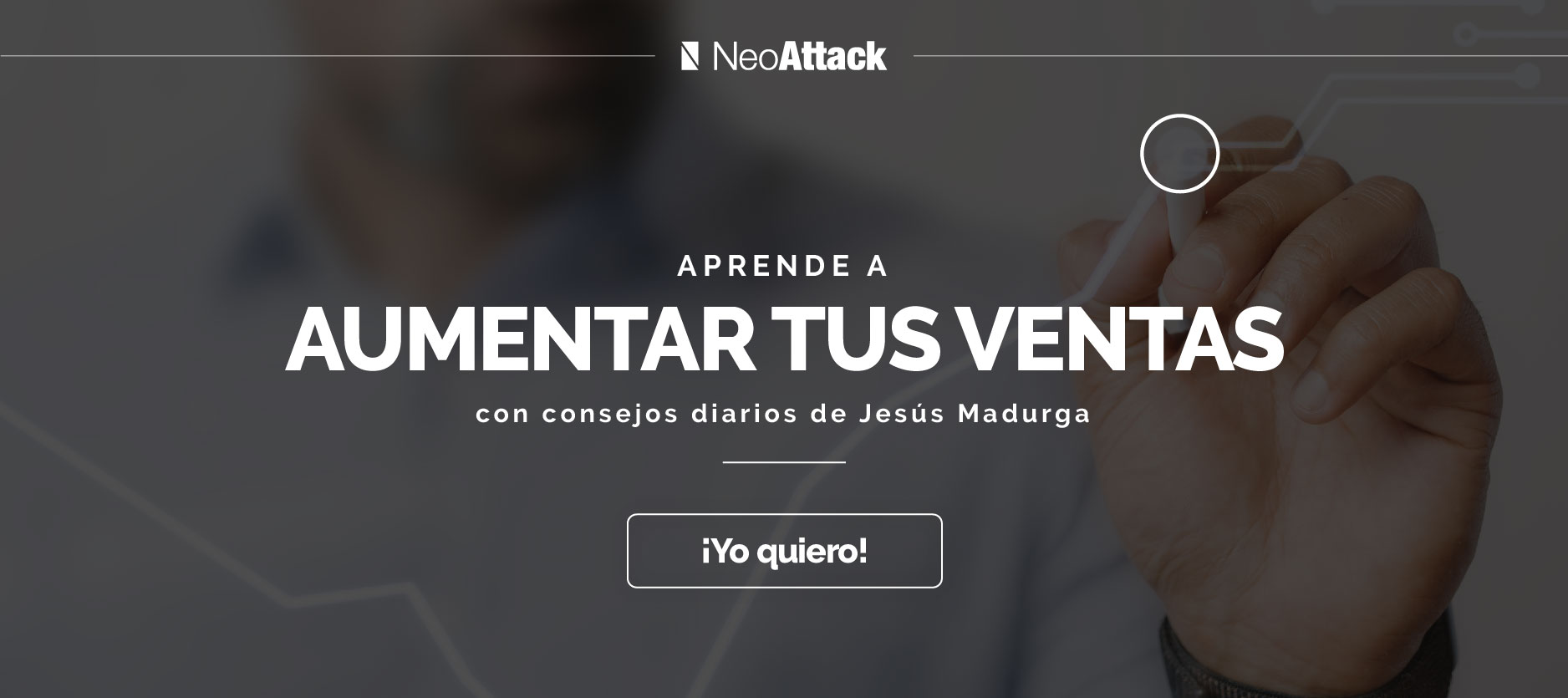
Truco del buscador de contactos de Linkedin
Voy a poner un ejemplo para empresas aunque este se podría transpolar a otras situaciones en las que necesitemos una base de datos con unos requisitos concretos.
Recuerda que las búsquedas se realizan en relación a una palabra clave. En este ejemplo las palabras clave harán referencia a un puesto de trabajo, pero Linkedin al realizar la búsqueda analiza todas las palabras de cada perfil, así que si ha sido anteriormente director o a estudiado algo en lo que incluya esta palabra también nos aparecerá como resultado.
Por tanto no olvidar que:
1) Linkedin no realiza búsquedas por nombre o por puesto de trabajo, sino por cualquier palabra dentro del perfil, apareciendo en la búsqueda simplemente con haberla escrito en algúna parte del mismo.
2) Para poder agregar entre 50 y 100 contactos al día más rápidamente realiza las búsquedas desde la app. Esto te permitirá agregar sin validaciones de email y sin tener que parar a escribir mensajes uno a uno.
Ejemplo práctico de exportación de contactos
Si somos una empresa y vamos a hacer una base de datos con los contactos de linkedin, es probable que la queramos para alguna estrategia comercial. En ese caso, lo que recomiendo es realizar son búsquedas por palabra clave de puestos de trabajo a través del buscador de la app de Linkedin. Y la pregunta es…
¿Con qué personas puede resultar interesante contactar si somos una empresa? ¿Quienes podrían contratar mis servicios directamente? En nuestro caso podrían ser:
- Dueño
- Gerente
- Director general
- Director/a
- Jefe de compras
- CEO
- Socio
- Fundador
- Etc.

Por lo tanto lo único que tenemos que hacer es buscar estas palabras clave, insisto, a través de la aplicación de Linkedin para que no nos pidan la validación de su correo (que usan para evitar peticiones entre gente que no se conozca…). Esta función no deben de haberla programado todavía y de momento a través de la aplicación se pueden realizar bastantes peticiones seguidas a contactos de grupo o de segundo nivel de relación sin que te pidan validaciones de los emails.
Así que si tienes pensado exportar tu base de datos para fines comerciales no dudes en agregar unas cuantas personas que puedan resultar interesantes para aumentar las posibilidades de contratación a través de tus correos o llamadas.
TRUCO PARA CONTACTAR CON USUARIOS EN LINKEDIN
La conexión con con otros profesionales a través de los grupos de Linkedin crea un nivel de relación entre los usuarios, y por tanto es aconsejable entrar en distintos grupos si quieres acceder a diferentes nichos con los que no tienes ningún grado de relación.
Ej: Para llegar por ejemplo, a empresarios, deberías entrar en algún grupo del estilo de “Empresarios, emprendedores, freelance y Startups”.
Exportación de contactos de Linkedin para email marketing
Exportar contactos desde Linkedin a un excel es un proceso es muy sencillo y que podrás llevar a cabo sin complicaciones, pero aún así debajo tienes un videoturorial para que no te quede ninguna duda sobre los pasos a seguir durante el proceso. Este vídeo lo actualizaré en caso de algún cambio por parte de la empresa para que nunca quede desactualizado. Espero que te sea de ayuda.
Pasos para exportar contactos de Linkedin
- Seleccionar Redes/Contactos
- Pulsar exportar contactos
- Exportar a Microsoft Outlook (archivo .CSV)
- Selecciona la opción Menú/Datos/Texto en columnas
- Selecciona la opción “Delimitados”
- Selecciona opción “por comas” y pulsa “Finalizar”.
Y por supuesto, si tienes alguna duda siempre puedes escribirnos en los comentarios e intentaremos responderte lo antes posible.
Si te ha gustado este post también te interesará:

